Tabela e përmbajtjes
Supozoni se po kërkoni të personalizoni grafikat e shtuara në projektin tuaj Canva edhe më tej. Në atë rast, mund të rrotulloni elementë duke klikuar mbi to dhe duke përdorur dorezën e rrotullimit që shfaqet poshtë komponentit.
Emri im është Kerry dhe kam eksploruar dizajne të ndryshme grafike dhe dixhitale platformat e artit për vite me radhë për të gjetur ato që janë më të përshtatshme për të gjithë audiencën. Një nga të preferuarat e mia është Canva sepse është shumë miqësore për përdoruesit dhe lejon shumë personalizim pa asnjë telash!
Në këtë postim, unë do të shpjegoj se si mund të modifikoni dhe personalizoni ndonjë nga elementët e shtuar në projektet tuaja Canva duke i rrotulluar në kanavacën tuaj. Kjo është e dobishme kur doni të rreshtoni pjesë specifike të dizajnit tuaj ose të provoni disa paraqitje të reja!
A jeni gati të mësoni rreth rrotullimit të elementeve dhe imazheve të ndryshme në Canva? E mrekullueshme - le t'ia dalim!
Çështjet kryesore
- Mund të rrotulloni një imazh, kuti teksti, foto ose element në Canva duke klikuar mbi të dhe duke përdorur mjetin rrotullues për të rrotulluar atë në një kënd të caktuar.
- Edhe pasi ta keni ruajtur projektin tuaj, mund të ktheheni në të dhe të rregulloni elementët (si p.sh. duke i rrotulluar) në çdo pikë. Vetëm mos harroni të shkarkoni kopjen tuaj të rishikuar!
Pse të rrotulloni elementet në projektin tuaj
Meqenëse Canva është një platformë kaq e lehtë për t'u mësuar dhe i lejon përdoruesit të bëjnë shumë lloje të ndryshme dizajne profesionale, ajoka shumë veçori që e bëjnë të lehtë ndryshimin e pjesëve të projektit tuaj ndërsa punoni. Për ata prej jush që janë si unë dhe duan të provojnë opsione të ndryshme, është shumë e dobishme!
Ky fokus i përshtatshëm për përdoruesit dhe aftësia për t'u kthyer pas dhe për të ndryshuar elementët është gjithashtu jashtëzakonisht i dobishëm nëse e kupton se dëshiron për të modifikuar një aspekt të projektit tuaj pasi të dilni nga llogaria juaj ose të ndryshoni ndonjë gjë në një datë të mëvonshme.
Ndërsa jeni duke punuar në krijimin e dizajnit tuaj, (qoftë ai një kalendar, fletushka, shabllon për mediat sociale, ose prezantim), do të keni mundësinë të rrotulloni elementë individualë brenda kanavacës tuaj. Kjo veçori lejon fleksibilitet në dizajnim pasi mund të personalizoni ose një element të vetëm ose një grup.
Si të rrotulloni dhe imazhin ose elementin në projektin tuaj Canva
Nëse jeni duke personalizuar ndonjë nga shabllonet e parapërgatitur që janë të disponueshme në Canva ose dëshironi të rregulloni elementët e përfshirë, rrotullimi i këtyre pjesëve mund t'ju lejojë të arrini lehtësisht vizionin e projektit tuaj. Ky proces mund të zbatohet për elementë ose imazhe nga biblioteka e Canva ose përmes ngarkimeve tuaja!
Këtu janë hapat e thjeshtë për të rrotulluar një element ose imazh në Canva:
Hapi 1: Hyni në Canva duke përdorur kredencialet tuaja të zakonshme të hyrjes. Në ekranin bazë, hapni një projekt të ri në platformë ose një kanavacë me të cilën keni punuar tashmë.
Hapi 2: Navigoni në anën e majtë të ekranit për tëkutia kryesore e veglave. Futni një foto, kuti teksti ose element nga biblioteka Canva në kanavacën tuaj duke klikuar në ikonën e duhur dhe duke zgjedhur elementin që dëshironi të përdorni.
Mund të përfshini gjithashtu çdo imazh të ngarkuar nga pajisja juaj në bibliotekë për t'u përdorur gjatë dizajnimit!

Vini re se nëse shihni një kurorë të vogël të bashkangjitur me ndonjë nga elementët në platformë, do të mund ta përdorni në dizajnin tuaj vetëm nëse keni një llogari abonimi Canva Pro që ju jep akses në veçoritë premium.
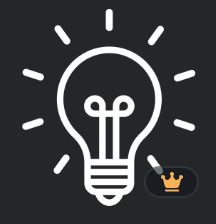
Hapi 3: Klikoni mbi elementin që dëshironi të rrotulloni dhe do të shihni një buton që shfaqet që duket si dy shigjeta në një rreth. (Kjo do të jetë e dukshme vetëm kur të klikoni mbi elementin.) Urime! E gjetët dorezën e rrotulluesit!
Hapi 4: Ndërsa klikoni në dorezën e rrotulluesit, mund ta ktheni dhe rrotulloni atë për të ndryshuar orientimin e elementit. Këtë mund ta bëni sa herë të dëshironi gjatë gjithë procesit të projektimit.

Pranë elementit, do të vini re gjithashtu se ka një simbol të shkallës së vogël që do të shfaqet dhe do të ndryshojë në bazë të rrotullimit tuaj. Kjo veçori është shumë e dobishme kur dëshironi të siguroheni që elementë të ndryshëm të kenë të njëjtën shtrirje!

Hapi 5: Pasi të jeni të kënaqur me paraqitjen dhe orientimin e element, thjesht hiqni nënvizimin e elementit duke klikuar diku tjetër në kanavacë. Lajmi i mirë është se mund të ktheheni dhe të rrotulloni elementët ose imazhet tuaja të shtuara në çdo moment!
Mendimet përfundimtare
Meqenëse Canva është një mjet kaq i mrekullueshëm për dizajnerët fillestarë dhe më të avancuar, është e dobishme të përpunoni këto truke të thjeshta për ta bërë edhe më të lehtë krijimin e projekteve. Mundësia për të rrotulluar elementët e përfshirë shton faktorin e personalizimit që e bën këtë platformë kaq të aksesueshme!
A ka ndonjë projekt specifik në të cilin e gjeni veten duke përdorur vërtet funksionin e rrotullimit? A keni ndonjë këshillë, truket, apo edhe pyetje shtesë në lidhje me këtë proces? Nëse po, do të donim të dëgjonim nga ju! Ndani kontributet tuaja në seksionin e komenteve më poshtë!

